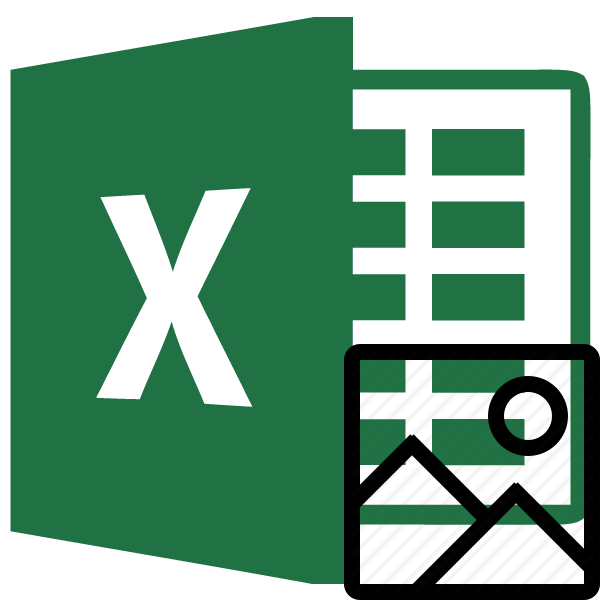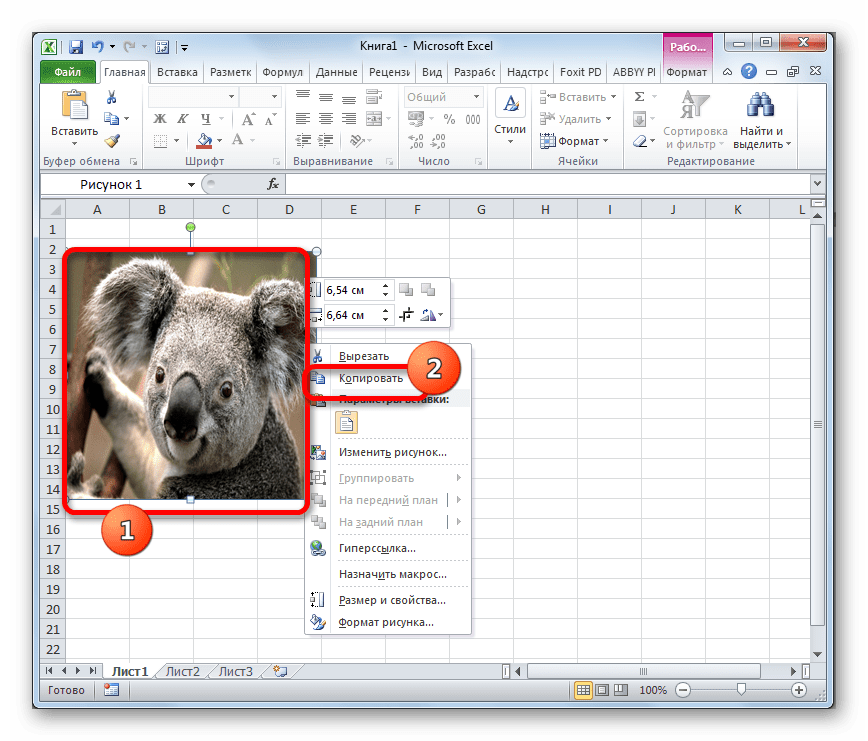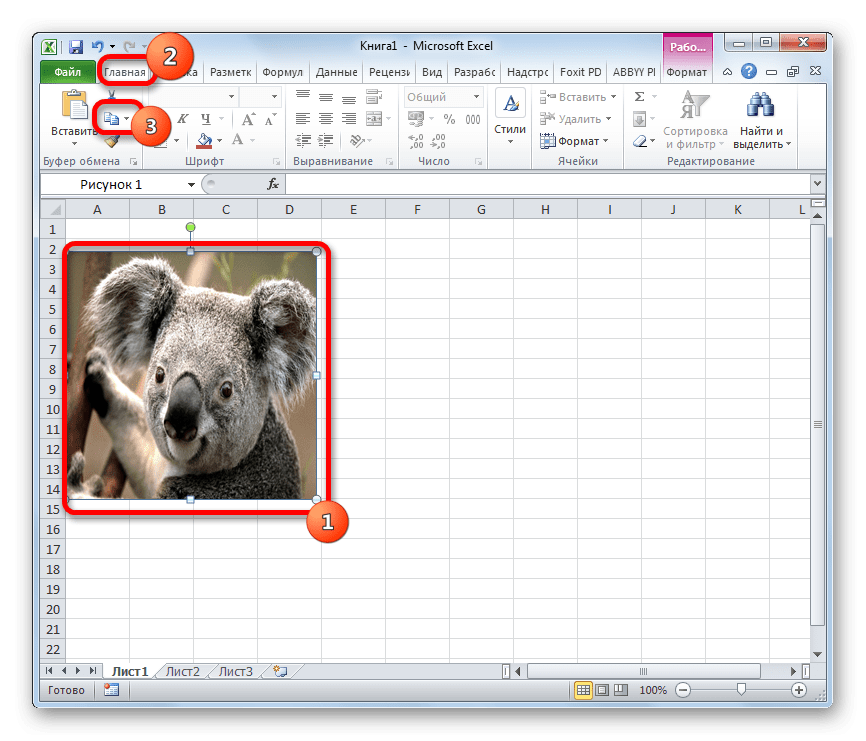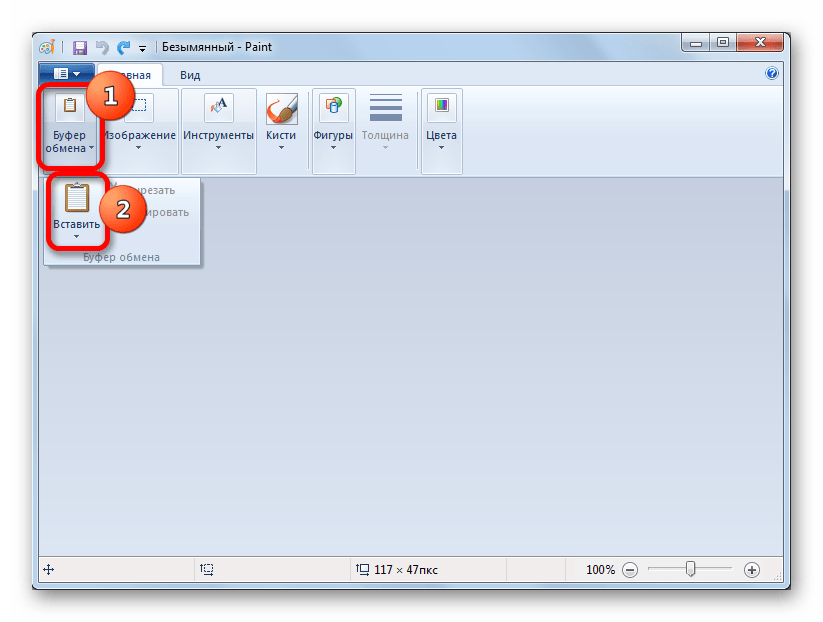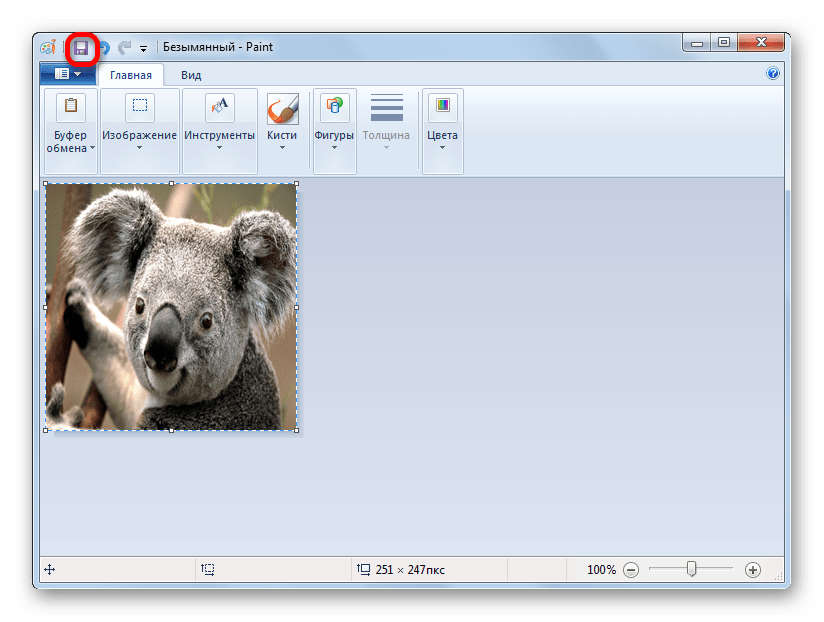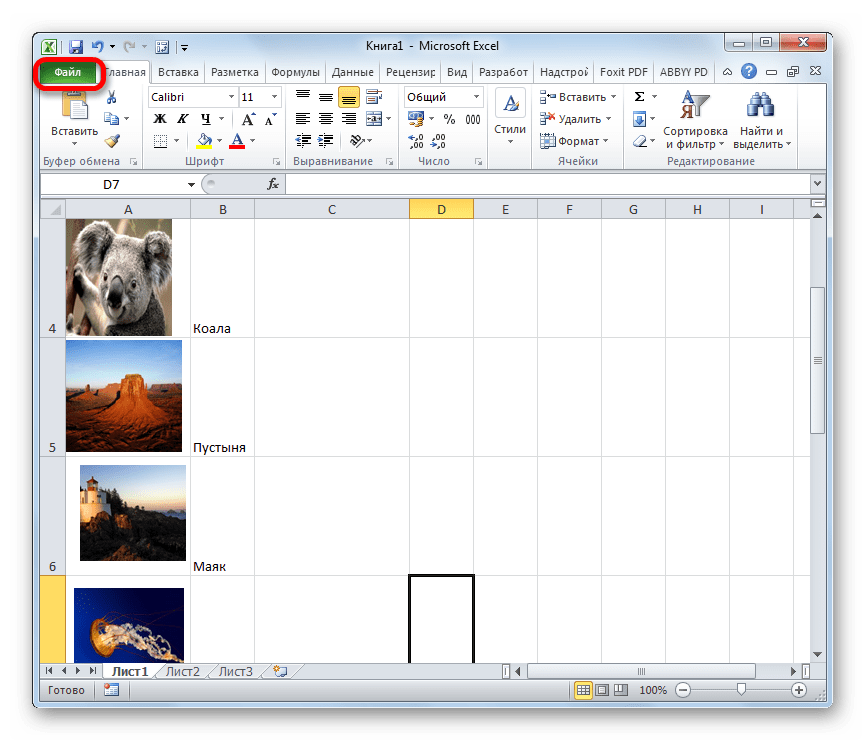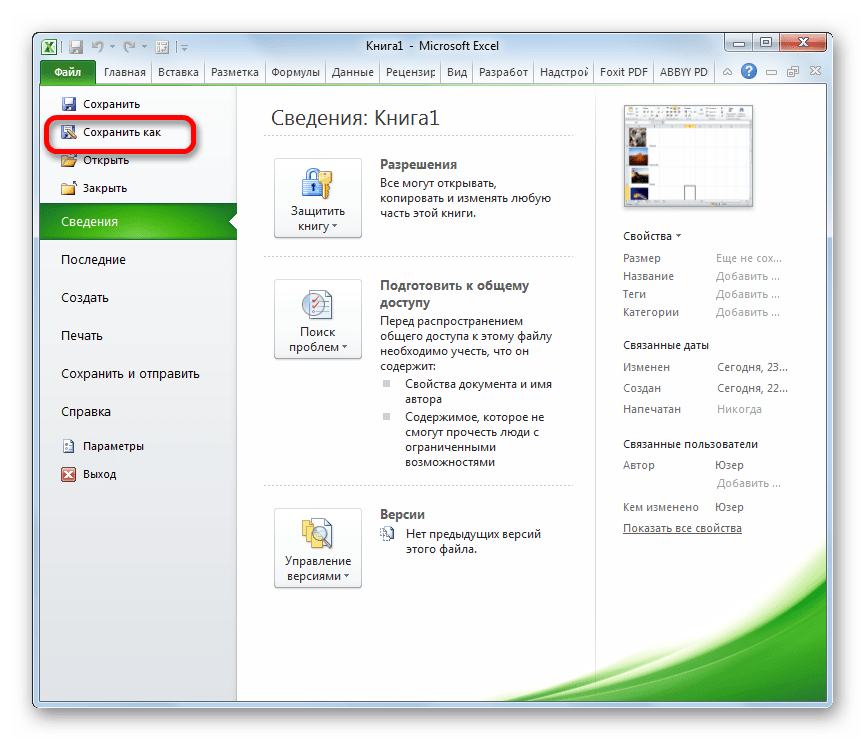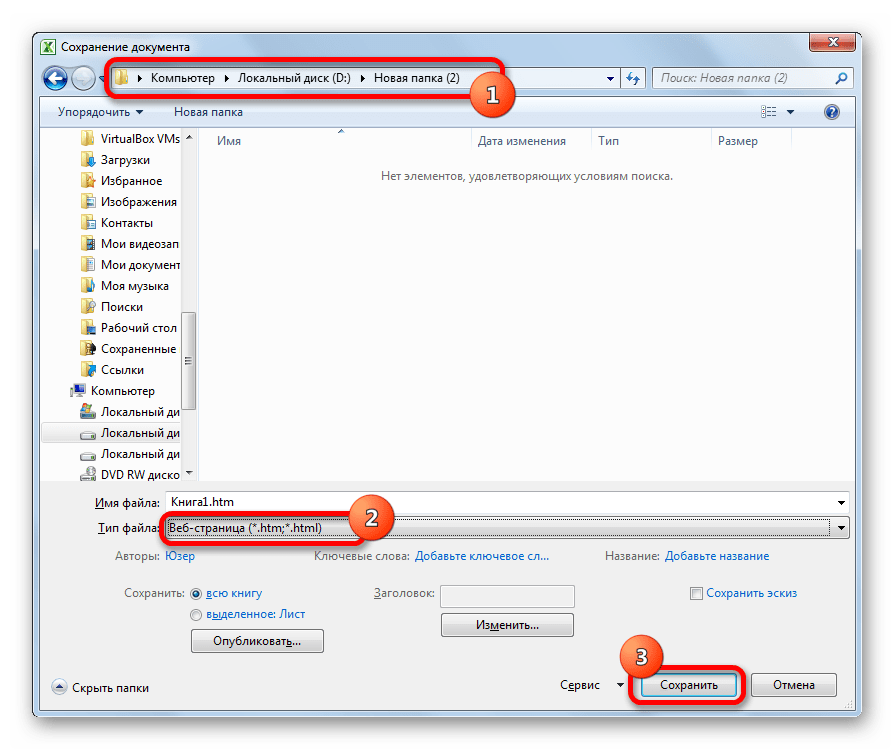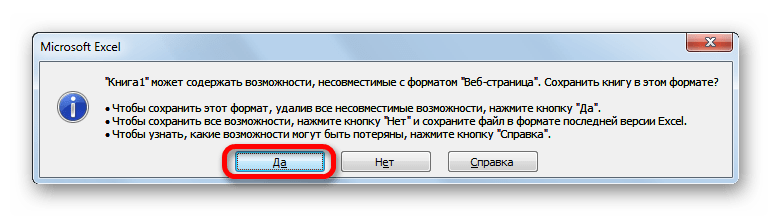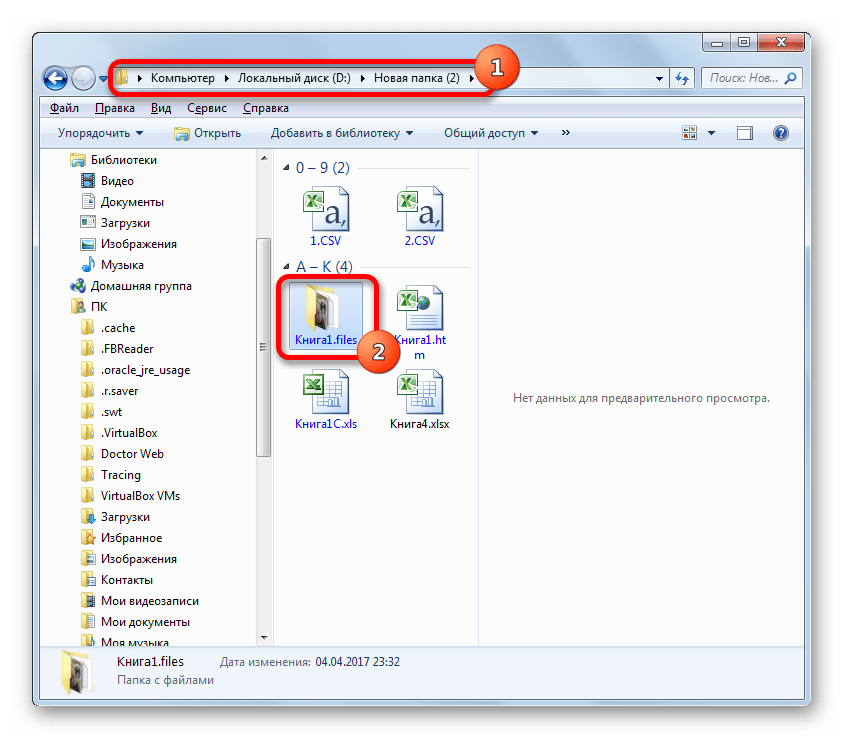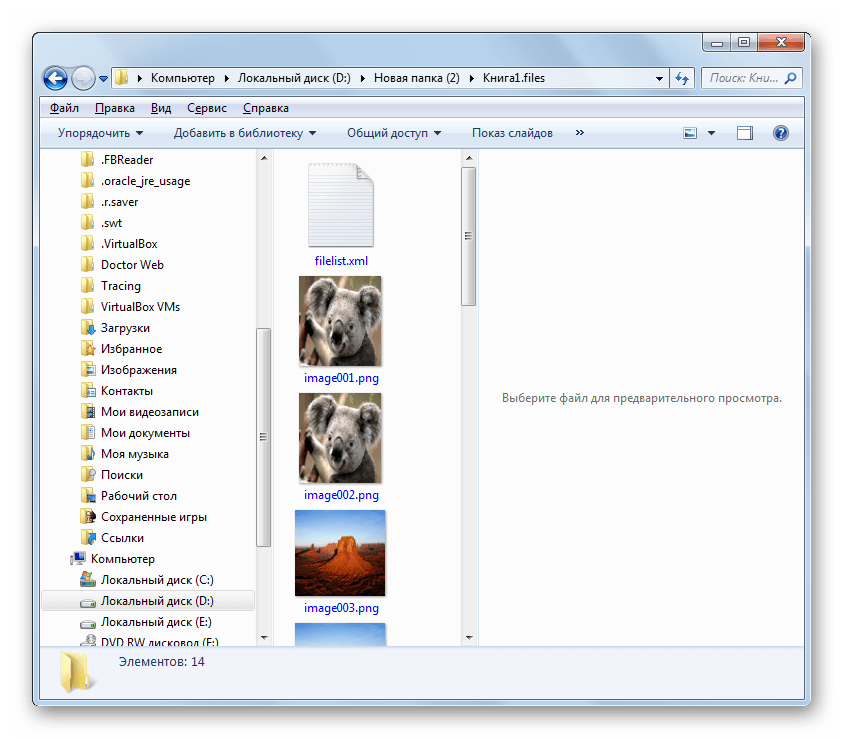|
Bobgood Пользователь Сообщений: 63 |
Возможно проблема где-то уже всплывала. Суть такова, есть макрос, который вставляет картинки в файл экселя. Как я понимаю эксель сам по себе «не в пихивает в себя картинки» а только пихает ссылки на картинки и отображает их. В 2003 excele все работает как часы, а вот в 2010 начались проблемы. Проблема в следующем. Вопрос в следующем как сделать так чтобы картинки сохранялись в самом экселе? |
|
{quote}{login=Bobgood}{date=16.08.2011 04:27}{thema=Вставка картинки в Excel 2010 (сохранения самих картинок в тушке файле)}{post}…Суть такова, есть макрос, который вставляет картинки в файл экселя…{/post}{/quote} |
|
|
В окне «Вставка рисунка» у кнопки «Вставить» есть выпадающий список, там опции «Вставить», «Связать», «Вставить и связать». |
|
|
Bobgood Пользователь Сообщений: 63 |
{quote}{login=Z}{date=16.08.2011 04:32}{thema=Re: Вставка картинки в Excel 2010 (сохранения самих картинок в тушке файле)}{post}{quote}{login=Bobgood}{date=16.08.2011 04:27}{thema=Вставка картинки в Excel 2010 (сохранения самих картинок в тушке файле)}{post}…Суть такова, есть макрос, который вставляет картинки в файл экселя…{/post}{/quote} Макром пересохранил с расширением 2007/2010. не помогло. |
|
Bobgood Пользователь Сообщений: 63 |
{quote}{login=Казанский}{date=16.08.2011 04:43}{thema=}{post}В окне «Вставка рисунка» у кнопки «Вставить» есть выпадающий список, там опции «Вставить», «Связать», «Вставить и связать». Был практически уверен что это как раз то, но при записи макрорекордер выдает одно и то же |
|
В 2007 рекордер вообще не записывает вставку картинки х_х expression.AddPicture(Filename, LinkToFile, SaveWithDocument, Left, Top, Width, Height) expression A variable that represents a Shapes object. |
|
|
{quote}{login=Казанский}{date=16.08.2011 05:08}{thema=}{post}В 2007 рекордер вообще не записывает вставку картинки х_х expression.AddPicture(Filename, LinkToFile, SaveWithDocument, Left, Top, Width, Height) expression A variable that represents a Shapes object. excel 2007/2010 не только параноик относительно безопасности и всего остального… Set f = cell.Parent.Pictures.Insert(путь) |
|
|
Bobgood Пользователь Сообщений: 63 |
Кто нибудь помогите пожалуйста. |
|
vlad99 Пользователь Сообщений: 6 |
Вот накропал примерчик хранения внутренних ресурсов в теле ёкселя. Идея спионерена у Sam Radakovitz с евоного датапикера. |
|
vlad99 Пользователь Сообщений: 6 |
Вот накропал примерчик хранения внутренних ресурсов в теле ёкселя. Идея спионерена у Sam Radakovitz с евоного датапикера и всплывающей кнопки. |
|
Bobgood Пользователь Сообщений: 63 |
{quote}{login=vlad99}{date=17.08.2011 12:54}{thema=}{post}Вот накропал примерчик хранения внутренних ресурсов в теле ёкселя. Идея спионерена у Sam Radakovitz с евоного датапикера и всплывающей кнопки.{/post}{/quote} честно говоря практически не понял этого примера… Вопрос остается: Как в excel 2010 с помощью VBA сохранять вставленные картинки в теле файла, а не как ссылка на файл картинки. |
|
Hugo Пользователь Сообщений: 23253 |
Да в общем понятно — картинки хранятся в теле макроса в шестнадцатеричном виде, кодом сохраняются в файл, который подгружается. Т.е. с CD/DVD работать не будет |
|
nerv Пользователь Сообщений: 3071 |
>>чем получить эти коды в текст (на экране я их вижу)? Попробую угадать, открыть в командире F3, Вид-Hex |
|
Hugo Пользователь Сообщений: 23253 |
Это знаю, вижу (я ведь написал). А как текст получить «на бумаге»? WinHex искать? |
|
nerv Пользователь Сообщений: 3071 |
не понял вопроса. Там есть процедура WriteFileBinary =99931= |
|
Hugo Пользователь Сообщений: 23253 |
Не понял… Я о том, что когда будешь писать код, нужно где-то скопипастить эти буквы/цифры, не набирать ведь с экрана…. |
|
Bobgood Пользователь Сообщений: 63 |
блин, какая-то дурацкая ситуация… кто нибудь помогите, изрыл уже весь инет, очень надо!!!! |
|
nerv Пользователь Сообщений: 3071 |
пример. Читает изображение в переменную и создает файл с таким же изображением |
|
Hugo Пользователь Сообщений: 23253 |
Такс, а как эту v в коде сохранить, чтоб потом выгрузить? |
|
{quote}{login=nerv}{date=25.08.2011 05:02}{thema=}{post}пример. Читает изображение в переменную и создает файл с таким же изображением{/post}{/quote} Это все хорошо, но как вставить картинку в сам файл excel, и не как ссылку, а непосредственно в файл. |
|
|
> но как вставить картинку в сам файл excel, и не как ссылку, а непосредственно в файл. Попробуйте новую версию надстройки для вставки изображений в Excel: http://excelvba.ru/code/InsertPicturesEx Я там переделал код вставки — теперь картинки должны сохраняться вместе с файлом. |
|
|
nerv Пользователь Сообщений: 3071 |
>>Такс, а как эту v в коде сохранить, чтоб потом выгрузить? А есть смысл сохранять в коде? Может проще на листе |
|
Hugo Пользователь Сообщений: 23253 |
Спасибо, сработало. |
|
nerv Пользователь Сообщений: 3071 |
Да не за что. Строка ниже — лишняя >>Put Handler, i + 1, vbNullString |
|
{quote}{login=EducatedFool}{date=25.08.2011 06:12}{thema=}{post}> но как вставить картинку в сам файл excel, и не как ссылку, а непосредственно в файл. Попробуйте новую версию надстройки для вставки изображений в Excel: http://excelvba.ru/code/InsertPicturesEx Я там переделал код вставки — теперь картинки должны сохраняться вместе с файлом.{/post}{/quote} Да, работает. |
|
|
nerv Пользователь Сообщений: 3071 |
|
|
Guest Гость |
#27 26.08.2011 12:57:26 {quote}{login=nerv}{date=26.08.2011 12:18}{thema=}{post}1{/post}{/quote} =)) |
Зачастую при работе в программе Excel пользователи сталкиваются с проблемой невозможности сохранения изображений из меню данной программы. Здесь возможны несколько вариантов.
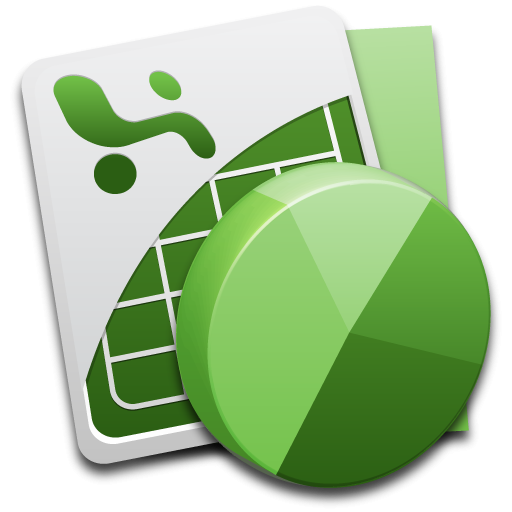
Инструкция
Для того чтобы сохранить картинку, находящуюся в программе Microsoft Office Excel, воспользуйтесь специальным кодом, который извлекает графические файлы из книг данной программы и сохраняет их в виде отдельного элемента. Написать такой код можно самостоятельно, а также вы можете воспользоваться готовыми.
Воспользуйтесь также более простым способом для извлечения изображений из книги Excel. Здесь вам понадобится открыть его и сохранить в формате как веб-страницу – в html. После этого запомните папку, в которую вы выполняли сохранение вашего файла, найдите в ней появившуюся папку Images или папку с названием веб-страницы, которую вы сохранили. Найдите в ней отдельно нужные вам изображения.
Также извлеките изображения из программы Excel при помощи стандартного редактора, устанавливаемого вместе с Windows. Для этого откройте ваш Excel-файл и сделайте скриншот экрана при помощи кнопки PrintScreen в правом верхнем углу клавиатуры.
После этого запустите графический редактор, выберите создание нового файла, нажмите в редактировании на функцию «Вставить», после чего выполните кадрирование на ваше усмотрение. Единственный минус — изображения могут быть не в том качестве и разрешении, что и аналоги.
Вы также можете растянуть картинку в Excel на максимально возможный размер, который ограничен параметрами разрешения экрана. Лучше всего, если при этом у вас в настройках рабочего стола установлено максимальной значение данного параметра.
После этого вы можете вернуть разрешение и скопированную картинку использовать в нужных вам целях. Также неплохой вариант – поиск картинки в интернете, но на это может уйти много времени, а изображение может быть уникальным. В дальнейшем делайте копии картинок, которые задействуете при редактировании файлов.
Полезный совет
Пользуйтесь преобразованием файла в веб-страницу, это самый быстрый вариант.
Источники:
- картинки в эксель
Войти на сайт
или
Забыли пароль?
Еще не зарегистрированы?
This site is protected by reCAPTCHA and the Google Privacy Policy and Terms of Service apply.

Здравствуйте!
Добавляю вывод картинок в печатную форму некоторых документов (ЗаказПокупателя, ЗаказПоставщику)
Все добавил — в табличном доке выводится — отлично!
Но при выгрузке в Excel или Word изображения не отображаются.
Вывод картинки в табличный документ осуществляется через ОбластьЯчеекТабличногоДокумента.ПараметрКартинки (у меня называется «Картинка»)
| 1C | ||
|
Выводится на печать посредством БСП УправлениеПечатью
Содержание
- Извлечение картинок
- Способ 1: копирование
- Способ 2: массовое извлечение изображений
- Вопросы и ответы
При работе с файлами Excel бывают не только случаи, когда нужно вставить изображение в документ, но и обратные ситуации, когда рисунок, наоборот, нужно извлечь из книги. Для достижения данной цели существует два способа. Каждый из них является наиболее актуальным при тех или иных обстоятельствах. Давайте подробно рассмотрим каждый из них, чтобы вы могли определить, какой из вариантов лучше применить в конкретном случае.
Читайте также: Как извлечь изображение из файла Microsoft Word
Извлечение картинок
Главным критерием выбора конкретного способа является тот факт, хотите ли вы вытащить одиночное изображение или произвести массовое извлечение. В первом случае можно удовлетвориться банальным копированием, а вот во втором придется применить процедуру конвертации, чтобы не терять время на извлечении каждого рисунка по отдельности.
Способ 1: копирование
Но, прежде всего, давайте все-таки рассмотрим, как произвести извлечение изображения из файла методом копирования.
- Для того чтобы скопировать изображение, прежде всего его нужно выделить. Для этого кликаем по нему один раз левой кнопкой мыши. Затем выполняем щелчок правой кнопкой мыши по выделению, тем самым вызывая контекстное меню. В появившемся списке выбираем пункт «Копировать».
Можно также после выделения изображения перейти во вкладку «Главная». Там на ленте в блоке инструментов «Буфер обмена» щелкаем по пиктограмме «Копировать».
Существует и третий вариант, при котором после выделения нужно нажать на комбинацию клавиш Ctrl+C.
- После этого запускаем любой редактор изображений. Можно, например, воспользоваться стандартной программой Paint, которая встроена в Windows. Производим вставку в эту программу любым из тех способов, которые в ней доступен. В большинстве вариантов можно воспользоваться универсальным способом и набрать комбинацию клавиш Ctrl+V. В Paint, кроме этого, можно нажать на кнопку «Вставить», расположенную на ленте в блоке инструментов «Буфер обмена».
- После этого картинка будет вставлена в редактор изображений и её можно сохранить в виде файла тем способом, который доступен в выбранной программе.
Преимущество данного способа заключается в том, что вы сами можете выбрать формат файла, в котором сохранить картинку, из поддерживаемых вариантов выбранного редактора изображений.
Способ 2: массовое извлечение изображений
Но, конечно, если изображений больше десятка, а то и несколько сотен, и их всех нужно извлечь, то вышеуказанный способ представляется непрактичным. Для этих целей существует возможность применить конвертацию документа Excel в формат HTML. При этом все изображения автоматически будут сохранены в отдельной папке на жестком диске компьютера.
- Открываем документ Excel, содержащий изображения. Переходим во вкладку «Файл».
- В открывшемся окне щелкаем по пункту «Сохранить как», который находится в левой его части.
- После этого действия запускается окно сохранения документа. Нам следует перейти в ту директорию на жестком диске, в которой желаем, чтобы разместилась папка с картинками. Поле «Имя файла» можно оставить без изменения, так как для наших целей это не важно. А вот в поле «Тип файла» следует выбрать значение «Веб-страница (*.htm; *.html)». После того, как вышеуказанные настройки произведены, щелкаем по кнопке «Сохранить».
- Возможно, при этом появится диалоговое окно, в котором будет сообщаться, что файл может иметь возможности, несовместимые с форматом «Веб-страница», и при конвертации они будут утеряны. Нам следует согласиться, нажав на кнопку «OK», так как единственной целью является извлечение картинок.
- После этого открываем Проводник Windows или любой другой файловый менеджер и переходим в директорию, в которой сохранили документ. В этой директории должна образоваться папка, которая содержит наименование документа. Именно в этой папке и содержатся изображения. Переходим в неё.
- Как видим, картинки, которые были в документе Excel, представлены в этой папке в виде отдельных файлов. Теперь с ними можно выполнять те же манипуляции, что и с обычными изображениями.
Вытащить картинки из файла Excel не так уж сложно, как могло показаться на первый взгляд. Это можно сделать либо путем простого копирования изображения, либо путем сохранения документа, как веб-страницы, встроенными инструментами Эксель.
Еще статьи по данной теме:
Помогла ли Вам статья?
Автор anna_m, 13 дек 2022, 15:42
0 Пользователей и 1 гость просматривают эту тему.
добрый день!
программно добавляю в ячейку табличного документа изображение (jpeg)
при сохранении в эксель через
ТабДокумент.Записать(ПолныйПутьКФайлам , ТипФайлаТабличногоДокумента.XLS);картинка не сохраняется
в pdf и mxl сохраняет
Что делать?
anna_m, попробуйте этот тип использовать
ТипФайлаТабличногоДокумента.XLSX
если помогло нажмите: Спасибо!
LexaK, пробовала, не помогло
anna_m, а какая версия офиса установлена?
и записываете на клиенте, на сервере? (может зависеть от машины)
пробовал у себя на клиенте записывать в Ексель
в 97-м и 2000-м картинка сохраняется
в 95-м — нет.
если помогло нажмите: Спасибо!
LexaK, 2016
Цитироватьи записываете на клиенте, на сервере? (может зависеть от машины)
у меня обычные формы